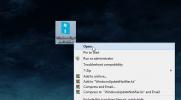Списък на Windows услуги, които могат да бъдат безопасно деактивирани
Windows Services са изпълними програми, които работят постоянно във фонов режим и изпълняват конкретни функции самостоятелно. Потребителите с права на администратор могат да изберат поведение по подразбиране за стартиране на тези услуги. Например, те могат да бъдат настроени да стартират при стартиране на системата, да се поставят на пауза и да се рестартират винаги, когато се налага, или просто да бъдат деактивирани. Докато някои услуги идват с операционната система по подразбиране, понякога различен софтуер на трети страни също добавя свои услуги. Докато оставянето на услугите, работещи на заден план, позволява на определени инструменти и помощни програми да функционират по-добре, а деактивирането на тези, които не са ви необходими, също може да повиши производителността на вашата система. По-нататък ще ви преведем през процеса на стартиране, спиране и деактивиране на Windows Services.
Как да деактивирате системните услуги на Windows
Преди да стартирате или спрете дадена услуга, важно е да знаете нейната функция, така че спирането й да не нарушава някоя важна функция или задача на Windows. Ако знаете точния характер на определена услуга, можете да я деактивирате, ако не се нуждаете от тази функция. Например, ако не използвате Bluetooth устройства с вашата система, няма нужда нейната услуга да работи непрекъснато и можете лесно да деактивирате
Bluetooth служба за поддръжка без проблем. Тъй като можете да стартирате или спрете услуга по всяко време, която желаете, дори можете да използвате тази функция за услуги, които използвате много рядко, за да ги спрете или спрете и да ги активирате само когато е необходимо. Продължавайки с гореспоменатия пример, ако свържете Bluetooth устройство към компютъра веднъж на две седмици, можете да включите услугата, когато е необходимо, и да я изключите по подразбиране.Можете лесно да получите достъп до диалоговия прозорец „Услуги“ от менюто „Старт“, за да видите и контролирате всички услуги. Освен това, инструменти на трети страни, като например Windows Service Monitor и Монитор на услуги може да се използва и за управление на услуги на Windows, както локално, така и отдалечено.
За да стартирате или спрете услуга или да изберете типа й за стартиране, отворете диалоговия прозорец „Услуги“, като потърсите „услуги“ в полето за търсене на менюто „Старт“.

Той ще отвори списъка с локални услуги, инсталирани във вашата система. Прегледайте списъка за необходимата услуга и щракнете двукратно върху нея, за да отворите диалоговия прозорец за свойства.

За да можете ръчно да стартирате и спрете услугата, променете типа Startup на Manual и щракнете върху OK. Това е полезно, ако не искате услугата автоматично да се стартира и консумира ресурси през цялото време, но все пак е достъпна при поискване, когато това се изисква от всяка операция, която извършвате.

Сега можете лесно да стартирате, спрете, пауза, възобновите и рестартирате услугата по всяко време, когато желаете.

Услуги за безопасна забрана
Както бе посочено по-рано, знанията за услугите, които могат да бъдат деактивирани без проблем, са много важни. Ето списък на услугите на Windows, които могат безопасно да бъдат деактивирани без никакъв неблагоприятен ефект върху вашия компютър.
- Услуга за въвеждане на таблетен компютър (в Windows 7) / Докосване на клавиатурата и обслужване на панела за писане на ръка (Windows 8)
- Време за Windows
- Вторично влизане (Ще деактивира бързото превключване на потребителя)
- факс
- Принтиращ печат
- Офлайн файлове
- Услуга за маршрутизиране и отдалечен достъп
- Bluetooth служба за поддръжка
- Услуга за шифроване на устройството BitLocker
- Шифроване на файловата система
- Разпространение на сертификат
- Microsoft iSCSI Initiator Service
- Netlogon
- Родителски контрол (в Windows 7) / Семейна безопасност (в Windows 8)
- Конфигурация на отдалечен работен плот
- Услуги за отдалечен работен плот
- Услуги за отдалечен работен плот UserMode Port Redirector
- Смарт карта
- Политика за премахване на смарт карти
- Windows Connect Now
- Защитна стена на Windows
- Услуга за докладване на грешки в Windows
- Отдалечен регистър
- Windows Defender
Преминете към връзката към източника, за да знаете подробностите за всяка услуга и нейната безопасна настройка.
[чрез 7Tutorials]
Търсене
скорошни публикации
Вземете нови известия за актуализация на системата на работния плот на Windows 8
Откакто за първи път беше разкрито, Windows 8 предизвика много любо...
Този спортен код за сгъване на Notepad2 Mod, Word Auto-Complete и още
Обикновено, когато говорим за приложения за редактиране на текст ил...
Трансформирайте Windows 7 в Mac със пакет за трансформация на сняг
Windows 7 бързо се разраства като много популярна операционна систе...